ผู้ใช้หลายคนทำงานกับแอปพลิเคชันภายใต้ชื่อ Skype เป็นวิธีการสื่อสารและแลกเปลี่ยนข้อมูลที่สะดวกและหลากหลาย คุณสามารถใช้กล้องและไมโครโฟนเพื่อแลกเปลี่ยนข้อความผ่านการแชทพิเศษ จะเกิดอะไรขึ้นถ้าฉันมีปัญหากับเครื่องบันทึกเสียง Skype? เหตุใดจึงเกิดขึ้น ด้วยการตอบคำถามเหล่านี้คุณสามารถกู้คืนฟังก์ชันการทำงานของแอปพลิเคชันของคุณได้อย่างง่ายดาย

สาเหตุที่เป็นไปได้
ดังนั้น Skype สามารถหยุดทำงานได้เหมือนกับโปรแกรมอื่น ๆ ยูทิลิตี้ล่มไม่ใช่เรื่องแปลก ผู้ใช้เห็นว่าพวกเขากำลังมีปัญหากับเครื่องบันทึกเสียง Skype
คุณไม่ควรกลัวปรากฏการณ์นี้ เหตุผลนี้คือ:
- การตั้งค่าโปรแกรมที่กระดก;
- การเชื่อมต่อไมโครโฟนไม่ถูกต้อง
- การบิดเบือนพารามิเตอร์ของเครื่องบันทึก
- ไดรเวอร์ที่ล้าสมัย (หรือการขาดหายไปอย่างสมบูรณ์);
- ซอฟต์แวร์รุ่นเก่า
- ไวรัสและสายลับ
- ระบบล่ม;
- ความผิดพลาดของฮาร์ดแวร์
การแก้ไขปัญหาจะเกิดขึ้นโดยขึ้นอยู่กับแหล่งที่มาของปัญหา ผู้ใช้ทุกคนแม้แต่เด็กก็สามารถรับมือกับงานเหล่านี้ได้!
ความเสียหาย
ฉันจะแก้ไขปัญหาเกี่ยวกับเครื่องบันทึกเสียง Skype ได้อย่างไร ขั้นตอนแรกคือการกำจัดความเสียหายของฮาร์ดแวร์ พวกเขาค่อนข้างธรรมดา
ขั้นแรกไมโครโฟนอาจแตกได้โดยเฉลี่ยแล้วอุปกรณ์ดังกล่าวมีอายุ 5 ปี หลังจากนั้นความเสียหายทางกลถือเป็นบรรทัดฐาน หาก Skype พูดถึงปัญหาเกี่ยวกับอุปกรณ์บันทึกเสียงของคุณขอแนะนำให้คุณเปลี่ยนไมโครโฟนของคุณ

ประการที่สองสายไฟบางครั้งหลุดลุ่ยและได้รับความเสียหาย นอกจากนี้ยังทำให้ Skype ทำงานผิดพลาด ก่อนเชื่อมต่ออุปกรณ์บันทึกจำเป็นต้องตรวจสอบความสมบูรณ์ของสายเคเบิลและขั้วต่อการเชื่อมต่อ เปลี่ยนส่วนประกอบที่น่าสงสัยถ้าเป็นไปได้
มีปัญหากับเครื่องบันทึกเสียง Skype ของคุณหรือไม่? หากผู้ใช้ใช้ไมโครโฟนรุ่นเก่าหรือใช้งานอยู่จำเป็นต้องเปลี่ยนไมโครโฟนใหม่ จากนั้นความเสียหายของฮาร์ดแวร์จะหายไป
สัมพันธ์
อีกประการหนึ่งที่มักเกิดขึ้นผิดอุปกรณ์ที่เชื่อมต่อ ตามหลักการแล้วไมโครโฟนจะยึดติดกับรูวงกลมในพีซี โดยปกติจะมีภาพไมโครโฟนอยู่ข้างๆ บริเวณใกล้เคียงมีช่องเสียบคล้ายกัน แต่มีเครื่องหมาย "หูฟัง" สิ่งสำคัญคืออย่าให้ตัวเชื่อมต่อเหล่านี้ปะปนกัน
ไมโครโฟนบางตัวทำงานผ่าน USBคุณสามารถใช้ซ็อกเก็ตใดก็ได้ที่เหมาะสม เครื่องบันทึกเสียง Skype ไม่ทำงาน? บางครั้งก็เพียงพอที่จะเปลี่ยนพอร์ต USB เป็นอื่นแล้วปัญหาจะหายไป
ชน
ปัญหาเสียงกลายเป็นผลที่ตามมาระบบล่ม. เค้าโครงนี้ทำให้ผู้ใช้มีปัญหามาก ท้ายที่สุดอุปกรณ์เกือบทั้งหมดทำงานได้อย่างถูกต้องซึ่งหมายความว่าการวินิจฉัยปัญหาจะไม่ให้ผลลัพธ์
ในการแก้ไขปัญหาคุณจะต้อง:
- ปิด Skype คลิกขวาที่รูปโปรแกรมแล้วเลือกรายการที่เหมาะสม
- รีสตาร์ทระบบปฏิบัติการ เมนู Start มีคำสั่ง Restart
- รันโปรแกรมอีกครั้ง
- ลองโทรอีกครั้งผ่านไมโครโฟน
โดยปกติแล้วการโทรออกโดยไม่ต้องรีสตาร์ทแอปพลิเคชันหรือปิดและเปิด Skype โดยไม่ต้องรีสตาร์ทระบบปฏิบัติการ

การตั้งค่าโปรแกรม
มีปัญหากับเครื่องบันทึกเสียงใน Skype หรือไม่? ตอนนี้เป็นเวลาตรวจสอบให้แน่ใจว่ายูทิลิตี้ "เห็น" ไมโครโฟน ความล้มเหลวในการกำหนดค่าแอปพลิเคชันทำให้เกิดความประหลาดใจที่คล้ายกัน
คุณจะต้องดำเนินการดังนี้:
- เปิดสไกป์.
- บนแถบงาน (ส่วนบนของหน้าต่าง) เลือก "Tools"
- ไปที่ "การตั้งค่า ... "
- คลิกที่ "การตั้งค่าเสียง"
- ในบล็อก "ไมโครโฟน" ให้ตั้งค่าอุปกรณ์ที่จำเป็น
- ปรับระดับเสียงไมโครโฟนโดยใช้แถบเลื่อนเฉพาะ หากอุปกรณ์ใช้งานได้แถบระดับเสียงจะเริ่มสว่างขึ้นระหว่างการสนทนา
- คลิกที่ "บันทึก"
คุณสามารถโทรและตรวจสอบว่าทุกอย่างใช้งานได้หรือไม่ เป็นการตั้งค่าเหล่านี้ที่มักทำให้ Skype ทำงานได้
การมองเห็นคอมพิวเตอร์
ปัญหาเกี่ยวกับเครื่องบันทึกเสียงใน Skype ยังคงหายไปหรือไม่? หากอุปกรณ์ที่ต้องการไม่มีอยู่ในการตั้งค่าแอพพลิเคชั่นแสดงว่าพีซีไม่เห็น เราจะต้องตรวจสอบสิ่งนี้
มันจะต้อง:
- ในถาด PC (ที่มุมขวาใกล้นาฬิกา) คลิกขวาที่แผ่นเสียง
- เลือก "เครื่องบันทึกเสียง"
- ดูหน้าต่างที่ปรากฏขึ้น มันจะแสดงรายการไมโครโฟนทั้งหมดที่รู้จักในเครื่อง PC
- ดับเบิลคลิกที่อุปกรณ์ที่ต้องการ
- เปิด "ระดับ"
- ปรับตำแหน่งของแถบเลื่อน (ไมโครโฟนยิ่งสูงก็ยิ่งดังขึ้น)
- ไปที่ "การปรับปรุง"
- ยกเลิกการเลือก "ปิดใช้งานเอฟเฟกต์เสียงทั้งหมด"
- คลิกที่ "ตกลง"
นั่นคือทั้งหมด การตั้งค่าไมโครโฟนใช้ได้ คุณสามารถตรวจสอบพารามิเตอร์ Skype ตั้งค่าอุปกรณ์ที่จำเป็นและโทรออกได้
ไดรเวอร์
มีปัญหากับเครื่องบันทึกเสียง Skype ของคุณหรือไม่? ขอแนะนำให้อัปเดตหรือติดตั้งไดรเวอร์สำหรับฮาร์ดแวร์ที่เกี่ยวข้องก่อน อุปกรณ์จะไม่ทำงานหากไม่มี
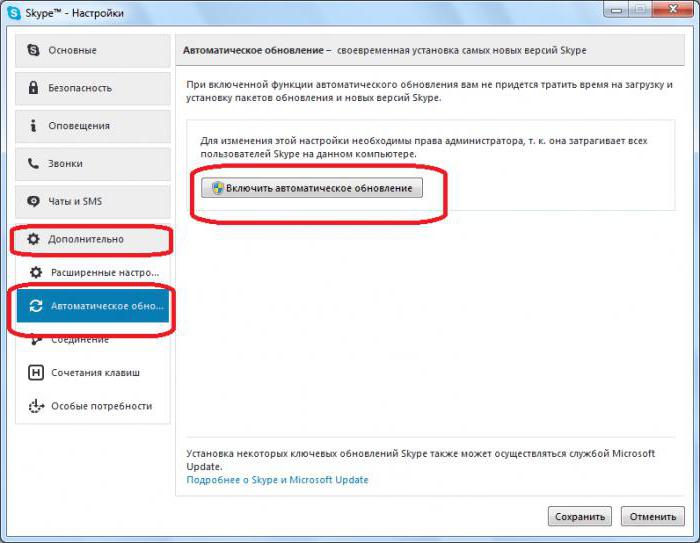
เมื่อคุณเชื่อมต่ออุปกรณ์เข้ากับพีซีเป็นครั้งแรกค้นหาและติดตั้งอัตโนมัติ มิฉะนั้นคุณจะต้องใส่แผ่นดิสก์ (ซึ่งมาพร้อมกับไมโครโฟน) และทำตามคำแนะนำของวิซาร์ดการติดตั้งจนเสร็จสิ้นกระบวนการ
นอกจากนี้การอัปเดตจะดำเนินการดังนี้:
- เปิดเว็บไซต์ของผู้ผลิตไมโครโฟน
- เลือกรุ่นอุปกรณ์
- ระบุ OS ที่ใช้
- ดาวน์โหลดไฟล์การติดตั้ง คุณจะต้องดาวน์โหลดซอฟต์แวร์ล่าสุด
- เรียกใช้ไฟล์ exe
- ติดตั้งไดรเวอร์ ในการดำเนินการนี้ให้ทำตามคำแนะนำของวิซาร์ดการติดตั้ง
ณ จุดนี้ควรรีสตาร์ทคอมพิวเตอร์ ทุกอย่างควรทำงานได้แล้ว











